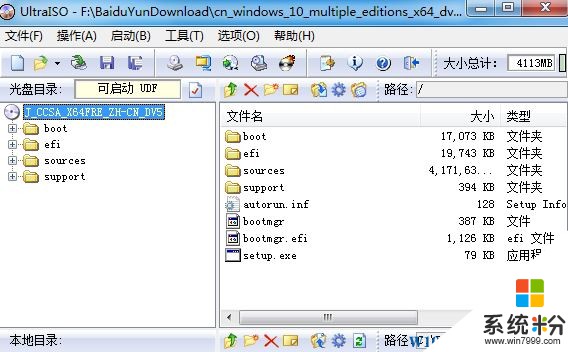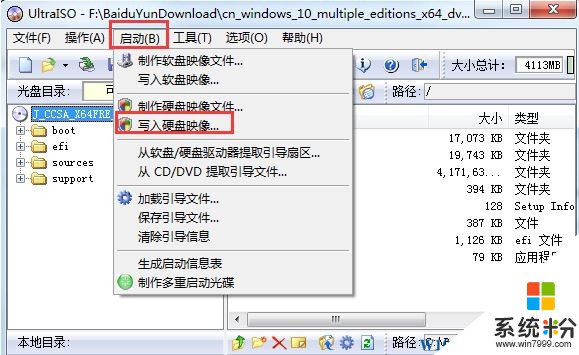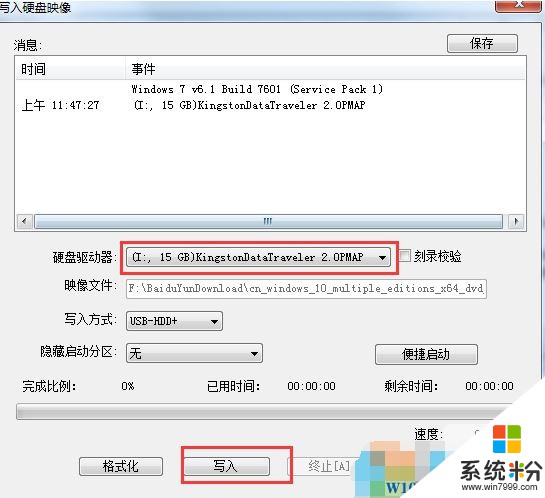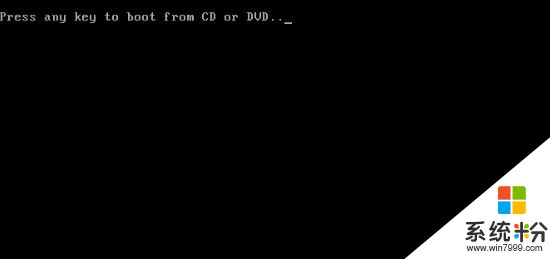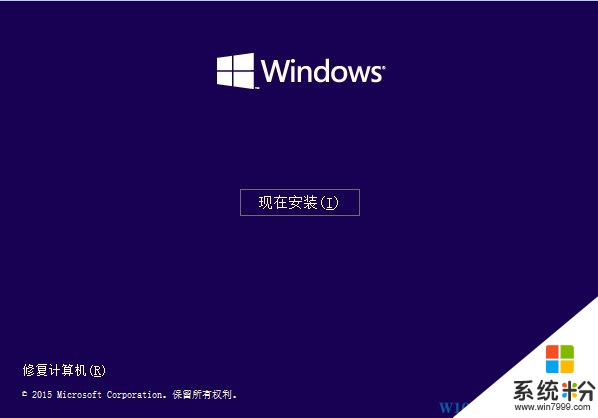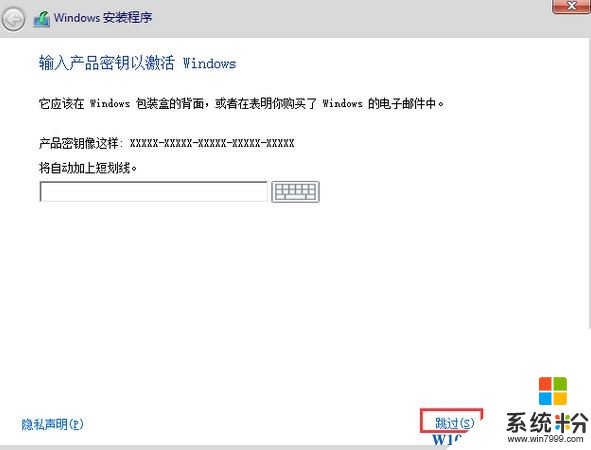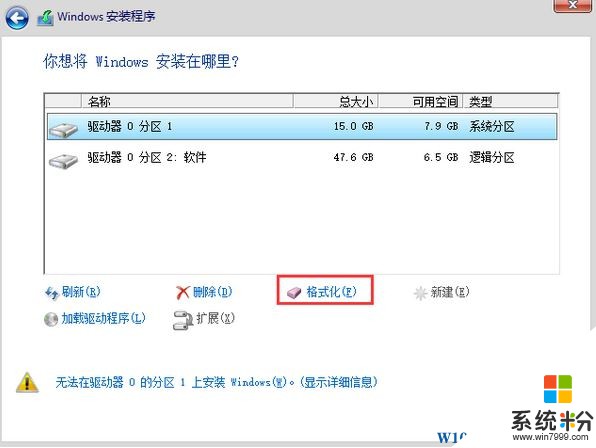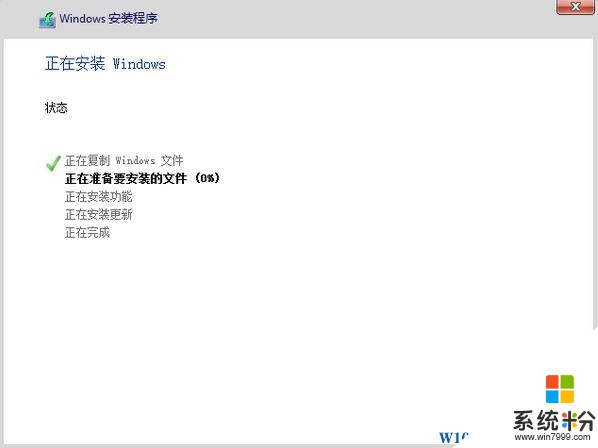怎樣用u盤安裝win10?Win10u盤安裝教程!
時間:2017-04-06 來源:互聯網 瀏覽量:
相比使用光盤來保存資料,相信大家還是更喜歡使用U盤來保存,資料更安全,不容易損壞丟失。安裝操作係統也一樣,現在自帶光驅的電腦越來越少,普遍使用U盤來安裝係統。在本文中小編給大家分享下使用U盤安裝Win10的操作方法。
Win10u盤安裝教程:
1、準備好一個 8G以上的U盤;
2、下載好Win10 ISO安裝鏡像(iso下載地址);
3、下載"軟碟通UltraISO"軟件;
4、插入U盤到電腦中,打開UltraISO,並從 文件 — 打開 — 選擇之前下載的win10 ISO,打開;
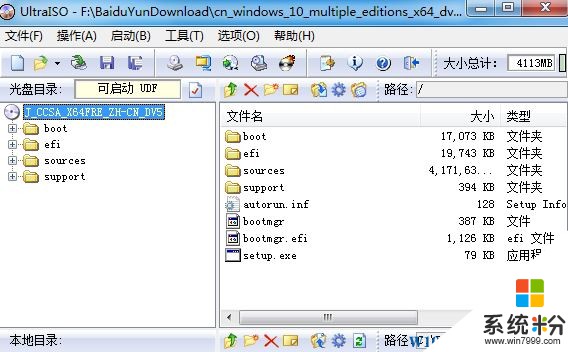
5、點擊“啟動”—“寫入硬盤鏡像” ;
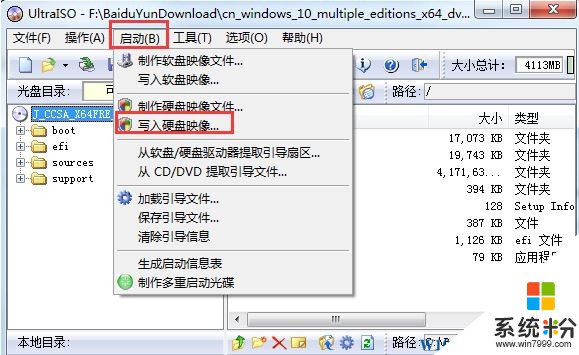
6、選擇已連接到電腦的U盤,然後點擊,“寫入”,到100%後就完成了 Win10U盤安裝盤的製作
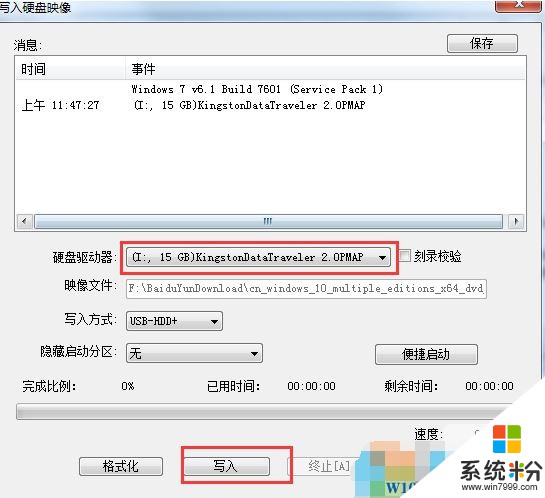
7、製作完成後將U盤連接到需要安裝係統的電腦上,使用啟動,會彈出安裝界麵;
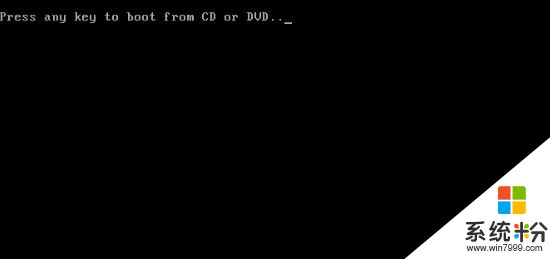
8、點擊【下一步】-【現在安裝】;
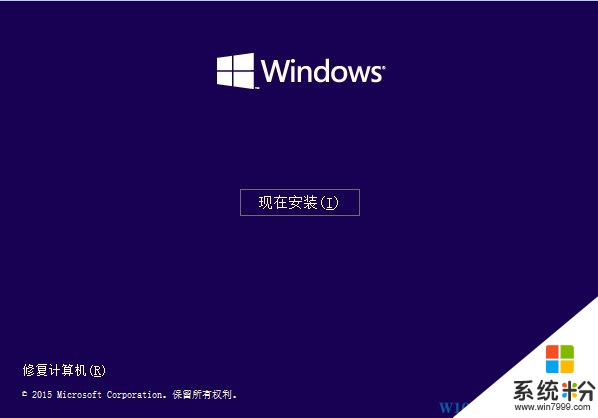
然後會出現以下界麵:
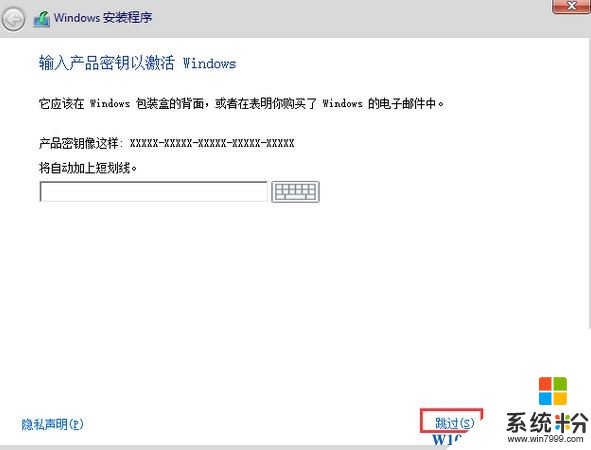
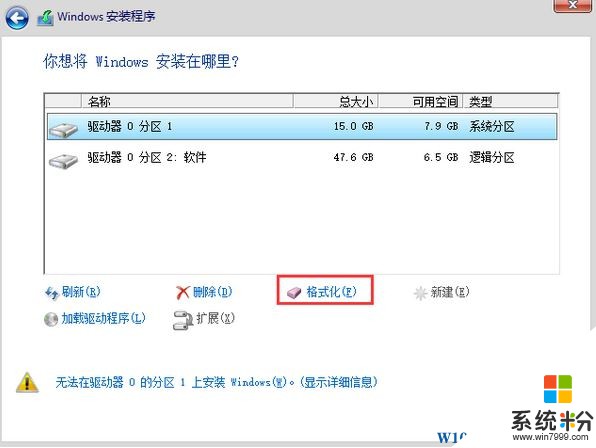
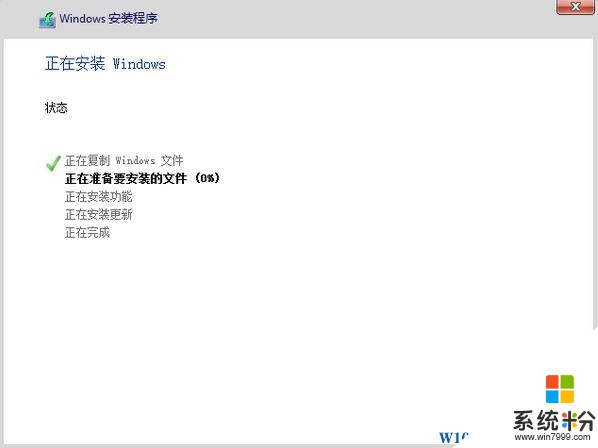
以上就是Win10u盤安裝教程!